PDFメニューの設定項目
メモ |
PDFメニューは、PSプリンターおよびダイレクトプリントプリンターで表示されます。 ダイレクトプリント機能の詳細については、「ユーザーズガイド」を参照してください。 太字で示されている設定値は、工場出荷時の値です。 |
白紙節約
する、しない
ページ内に印字するデータがない場合、白紙を排出させるかどうかを設定します。
[する]
白紙は排出されません。紙の節約になります。
[しない]
白紙が排出されます。
メモ |
印刷データの内容により、印字領域に何も描画されていない場合でも、白紙と判定されないことがあります。 |
用紙サイズに拡大/縮小
する、しない
用紙サイズの有効印字領域に合わせて、拡大または縮小します。
[する]
PDFファイルのページサイズが有効印字領域よりも大きい場合、用紙サイズに収まるようにページサイズが縮小されてプリントされます。また、PDFファイルのページサイズが有効印字領域よりも小さい場合、有効印字領域いっぱいにページサイズが拡大されてプリントされます。
メモ |
リモートUIで、プリント設定の「用紙サイズ」が[自動]に設定されている場合、本項目は選択できません。 本項目では、縦と横の比率を固定して、PDFファイルのページサイズが拡大または縮小されます。 |
印字領域拡大
する、しない
用紙の周囲に余白を入れずに、用紙の端まで有効印字領域を拡大します。
[する]
有効印字領域は用紙の端まで拡大されます。
[しない]
上下左右とも周囲4mmを除いた範囲が有効印字領域となります。
メモ |
本項目を[する]に設定した場合、用紙の周辺の画像が欠ける場合があります。 |
ページ集約
しない、2 in 1、4 in 1、6 in 1、8 in 1、9 in 1、16 in 1
PDFファイルのデータを、1ページに複数ページ並べてプリントできます。複数ページを印刷する場合、左(上)から並べてプリントされます。
PDFファイルのページ設定で、「印刷の向き」を縦に設定した場合
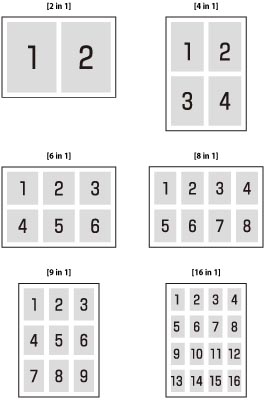
注釈印刷
しない、自動
PDFファイルの注釈をプリントします。
[しない]
注釈はプリントされません。
[自動]
PDFファイル内で印刷指定された注釈のみプリントされます。
細線調整
均一、均一(細く)、しない
細線の線の太さを均一化する処理を使用するかどうかを設定します。
中間調選択
テキスト | 階調、解像度、高解像度 |
グラフィックス | 階調、解像度、高解像度 |
イメージ | 階調、解像度、高解像度 |
プリント時の中間調の表現方法を設定します。
「テキスト」、「グラフィックス」、「イメージ」といったデータの種類ごとに設定できます。
[解像度]
テキストデータ等の輪郭がはっきりと見えるような精細な印刷ができます。文字や細い線のデータなどをプリントするのに適しています。
[階調]
滑らかな階調と輪郭の品位を両立した印刷ができます。グラデーションを使用した図形やグラフなどをプリントするのに適しています。
[高解像度]
[解像度]よりも高精細な印刷ができますが、質感の安定性は若干劣ります。文字や細い線のデータ、CADデータなどの輪郭をシャープにプリントするのに適しています。
中間調選択(6800/6000/4900/4800 シリーズ)
テキスト | 解像度、階調、誤差拡散 |
グラフィックス | 解像度、階調、誤差拡散 |
イメージ | 解像度、階調、誤差拡散 |
プリント時の中間調の表現方法を設定します。
「テキスト」、「グラフィックス」、「イメージ」といったデータの種類ごとに設定できます。
[解像度]
解像度重視の線数の高いディザパターンを使用します。
エッジ部分のギザギザが目立たず、一般的な文字やグラフィックなどをプリントするときに向いています。
[階調]
階調を優先したディザパターンを使用します。グラデーションなどの微妙な階調をなめらかに再現するときに向いています。
[誤差拡散]
文字や細い線のデータ、CADデータなどの輪郭線をプリントするのに適しています。
メモ |
このモードを使用した場合、定着させたトナー、質感の安定性が下がる場合があります。 |
グレースケール変換方式
sRGB、NTSC、RGB均等
カラーのプリントデータをグレースケールに変換してプリントするときの方式を選択します。
[sRGB]
sRGB基準の色変換方式でグレースケール値を計算します。
[NTSC]
NTSC基準の色変換方式でグレースケール値を計算します。
[RGB均等]
Red、Green、Blueの色値の平均値をグレースケール値とします。
メモ |
本項目はカラーデータをモノクロデータに変換する際に設定を行います。 本項目の設定はモノクロデータに対して無効になります。 |
ドットゲイン調整
-10%、-5%、標準、+5%、+10%
網点で塗られる面積を調節して、塗りつぶしの濃度調節ができます。数字が大きくなるほど、濃く塗りつぶされます。